
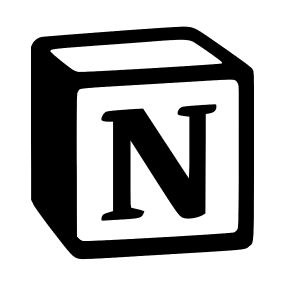
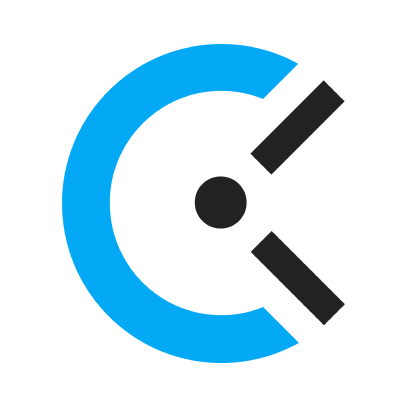
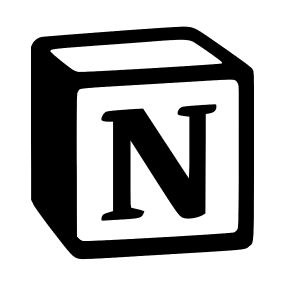
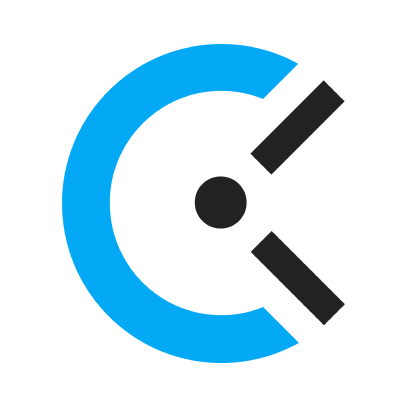 New Project
New Project
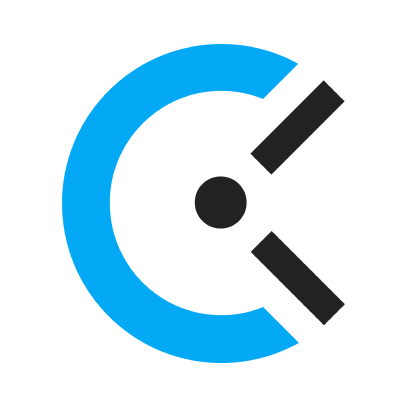 New Task
New Task
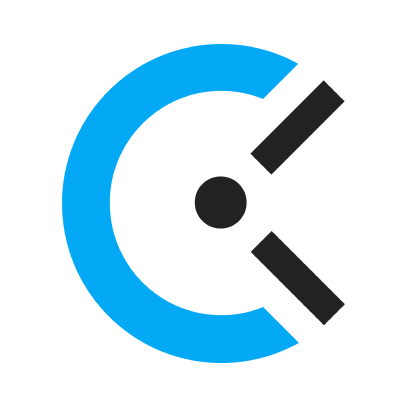 New Client
New Client
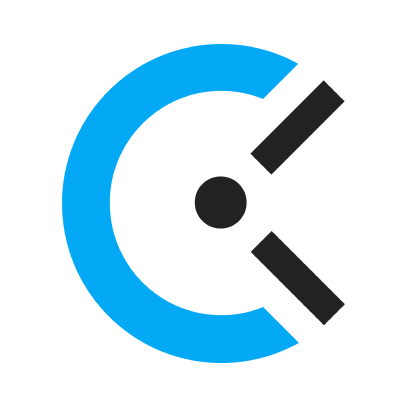 New Time Entry
New Time Entry
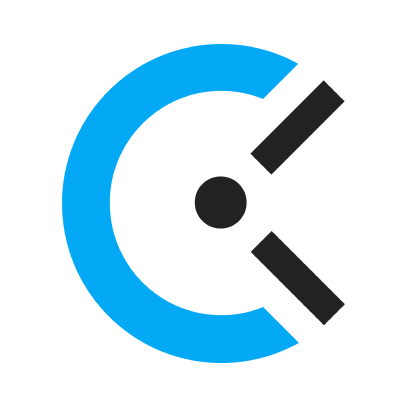 Timer Stopped
Timer Stopped
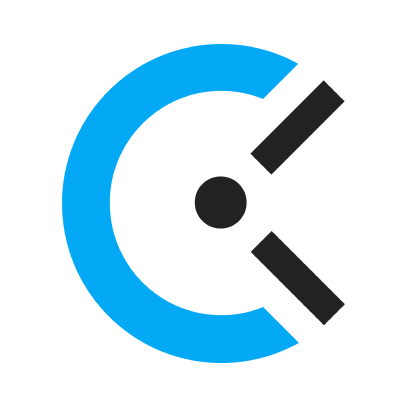 Timer Started
Timer Started
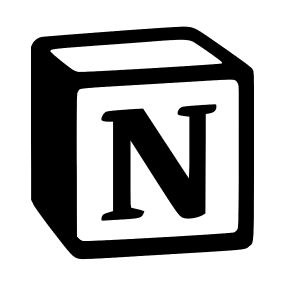 ページが作成または更新されたら
ページが作成または更新されたら
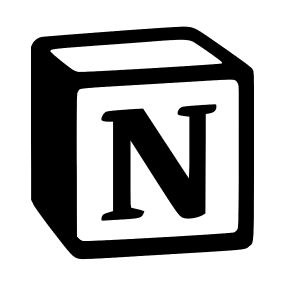 データベースが作成または更新されたら
データベースが作成または更新されたら
 【非推奨】特定のデータベースのページが作成・更新されたら
【非推奨】特定のデータベースのページが作成・更新されたら
 Webhookを受信したら
Webhookを受信したら
 ページが作成されたら(Webhook)
ページが作成されたら(Webhook)
 ページコンテンツが更新されたら(Webhook)
ページコンテンツが更新されたら(Webhook)
 ページが削除されたら(Webhook)
ページが削除されたら(Webhook)
 ページのプロパティが更新されたら(Webhook)
ページのプロパティが更新されたら(Webhook)
 コメントが作成されたら(Webhook)
コメントが作成されたら(Webhook)
 コメントが更新されたら(Webhook)
コメントが更新されたら(Webhook)
 コメントが削除されたら(Webhook)
コメントが削除されたら(Webhook)
 【非推奨】データベースのコンテンツが追加または更新されたら(Webhook)
【非推奨】データベースのコンテンツが追加または更新されたら(Webhook)
 Create Task
Create Task
 Search Tasks
Search Tasks
 Create Project
Create Project
 Search Projects
Search Projects
 Create Client
Create Client
 Search Clients
Search Clients
 Create Tag
Create Tag
 Search Tags
Search Tags
 Create Time Entry
Create Time Entry
 Get In Progress Time Entries
Get In Progress Time Entries
 Stop Timer
Stop Timer
 Get Time Entry Detailed Report
Get Time Entry Detailed Report
 Update Task
Update Task
 ページ情報を取得
ページ情報を取得
 ページを作成
ページを作成
 ページにテキストを追加
ページにテキストを追加
 ページのプロパティを更新(テキストプロパティ)
ページのプロパティを更新(テキストプロパティ)
 ページのプロパティを更新(数値プロパティ)
ページのプロパティを更新(数値プロパティ)
 New Project
New Project New Task
New Task New Client
New Client New Time Entry
New Time Entry Timer Stopped
Timer Stopped Timer Started
Timer Started Create Task
Create Task Search Tasks
Search Tasks Create Project
Create Project Search Projects
Search Projects Create Client
Create Client Search Clients
Search Clients Create Tag
Create Tag Search Tags
Search Tags Create Time Entry
Create Time Entry Get In Progress Time Entries
Get In Progress Time Entries Stop Timer
Stop Timer Get Time Entry Detailed Report
Get Time Entry Detailed Report Update Task
Update Task ページが作成または更新されたら
ページが作成または更新されたら データベースが作成または更新されたら
データベースが作成または更新されたら 【非推奨】特定のデータベースのページが作成・更新されたら
【非推奨】特定のデータベースのページが作成・更新されたら Webhookを受信したら
Webhookを受信したら ページが作成されたら(Webhook)
ページが作成されたら(Webhook) ページコンテンツが更新されたら(Webhook)
ページコンテンツが更新されたら(Webhook) ページが削除されたら(Webhook)
ページが削除されたら(Webhook) ページのプロパティが更新されたら(Webhook)
ページのプロパティが更新されたら(Webhook) コメントが作成されたら(Webhook)
コメントが作成されたら(Webhook) コメントが更新されたら(Webhook)
コメントが更新されたら(Webhook) コメントが削除されたら(Webhook)
コメントが削除されたら(Webhook) 【非推奨】データベースのコンテンツが追加または更新されたら(Webhook)
【非推奨】データベースのコンテンツが追加または更新されたら(Webhook) 特定のデータソースのページが作成・更新されたら
特定のデータソースのページが作成・更新されたら データソースのコンテンツが追加または更新されたら(Webhook)
データソースのコンテンツが追加または更新されたら(Webhook) ページ情報を取得
ページ情報を取得 ページを作成
ページを作成 ページにテキストを追加
ページにテキストを追加 ページのプロパティを更新(テキストプロパティ)
ページのプロパティを更新(テキストプロパティ) ページのプロパティを更新(数値プロパティ)
ページのプロパティを更新(数値プロパティ) ページのプロパティを更新(セレクトプロパティ)
ページのプロパティを更新(セレクトプロパティ) ページのプロパティを更新(マルチセレクトプロパティ)
ページのプロパティを更新(マルチセレクトプロパティ) ページのプロパティを更新(日付プロパティ)
ページのプロパティを更新(日付プロパティ) ページのプロパティを更新(チェックボックスプロパティ)
ページのプロパティを更新(チェックボックスプロパティ) ページのプロパティを更新(URLプロパティ)
ページのプロパティを更新(URLプロパティ) ページのプロパティを更新(メールプロパティ)
ページのプロパティを更新(メールプロパティ) ページのプロパティを更新(電話プロパティ)
ページのプロパティを更新(電話プロパティ) 特定のページのブロック情報を取得
特定のページのブロック情報を取得 ユーザーのリストを取得
ユーザーのリストを取得 ページのプロパティを更新(リレーションプロパティ)
ページのプロパティを更新(リレーションプロパティ) 指定のレコードにサブアイテムを追加する
指定のレコードにサブアイテムを追加する ファイルアップロードIDの発行
ファイルアップロードIDの発行 ファイルをアップロード
ファイルをアップロード ページのプロパティを更新(ファイルプロパティ)
ページのプロパティを更新(ファイルプロパティ) ファイルをダウンロードする
ファイルをダウンロードする ページ情報を取得(ファイル情報の一覧)
ページ情報を取得(ファイル情報の一覧) ページ・データベースをタイトルで検索
ページ・データベースをタイトルで検索 データベースのテンプレートを使用したページを作成(タイトルのみ)
データベースのテンプレートを使用したページを作成(タイトルのみ) ページにヘッダーと本文を追加
ページにヘッダーと本文を追加 データソースのプロパティ名を更新
データソースのプロパティ名を更新 ページのプロパティを更新(タイトルプロパティ)
ページのプロパティを更新(タイトルプロパティ) データソースの数式プロパティ内の文字検索
データソースの数式プロパティ内の文字検索 ページに埋め込みURL付きのテキストを追加
ページに埋め込みURL付きのテキストを追加